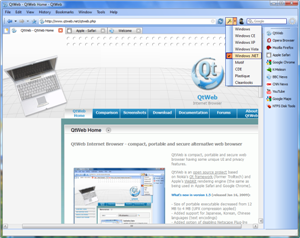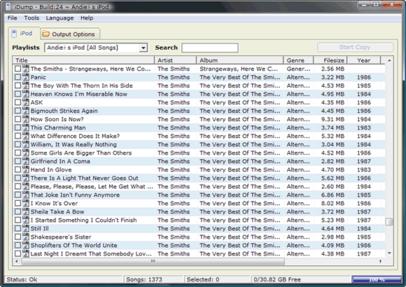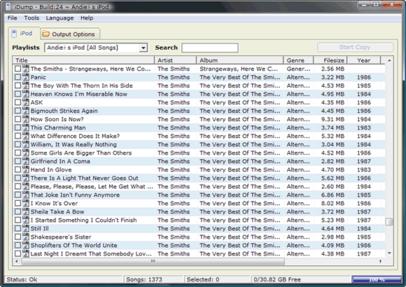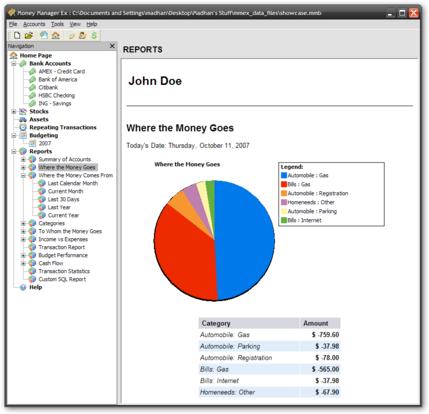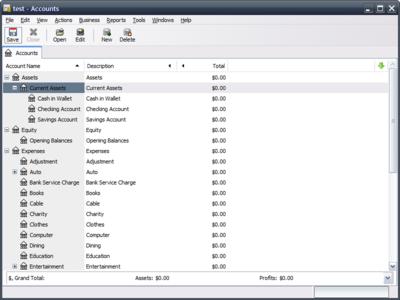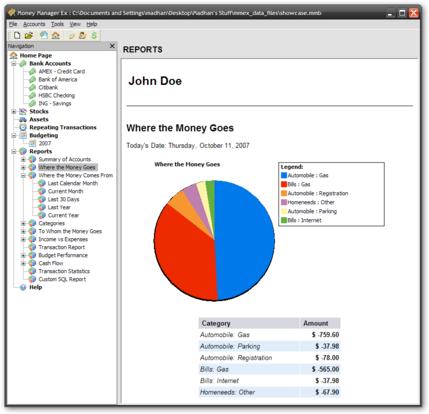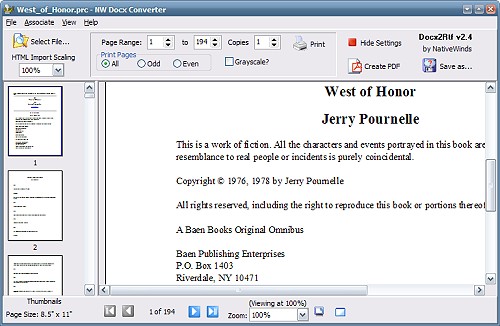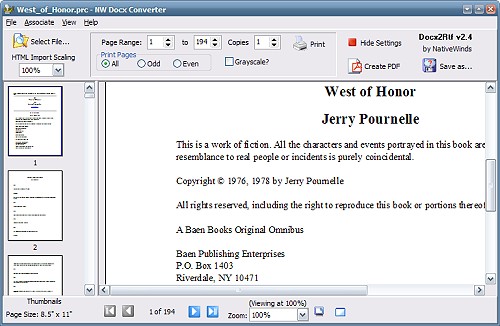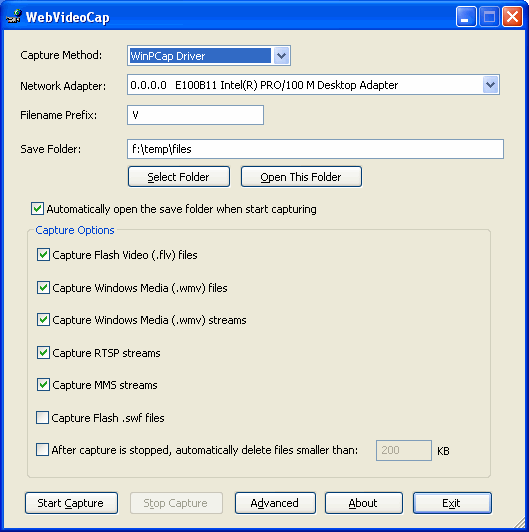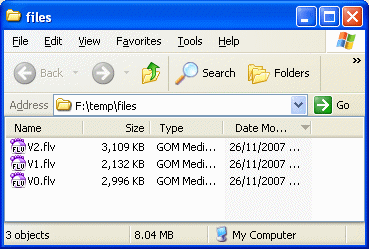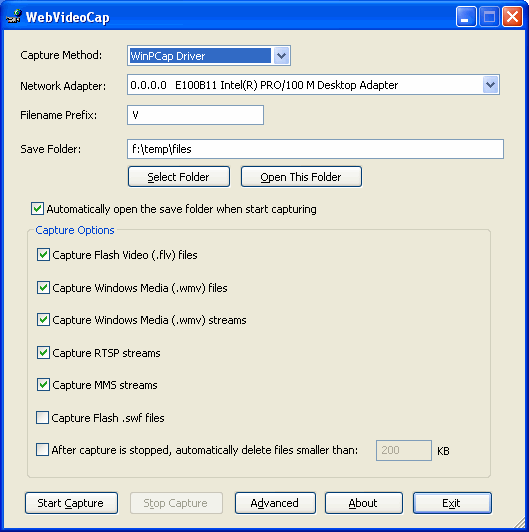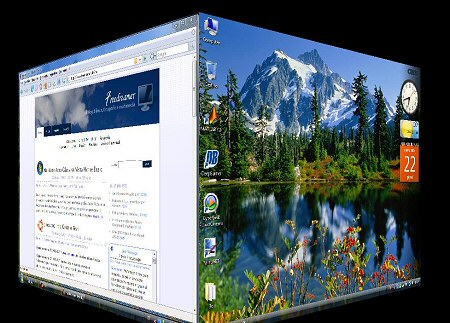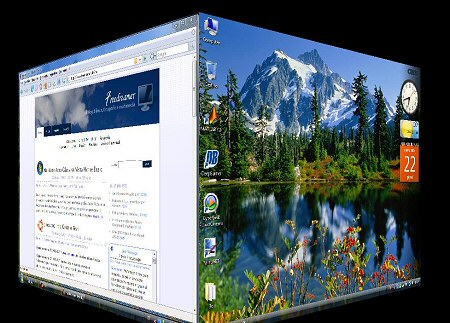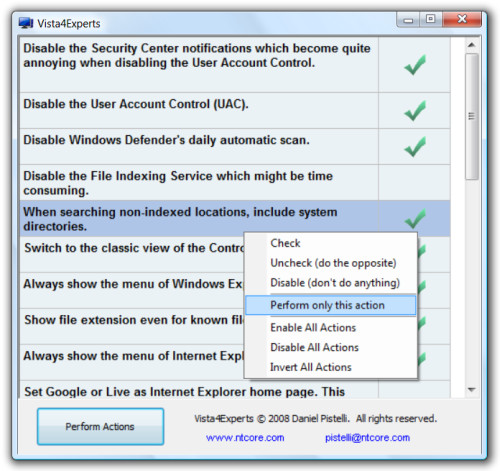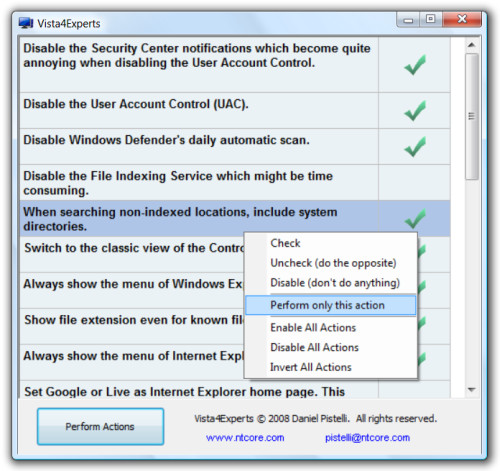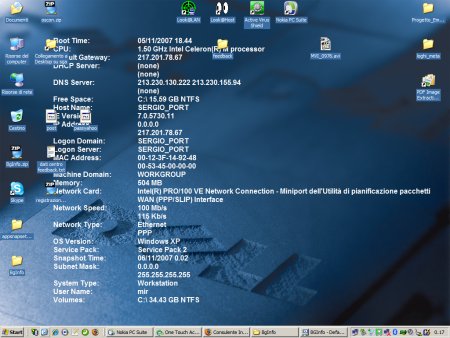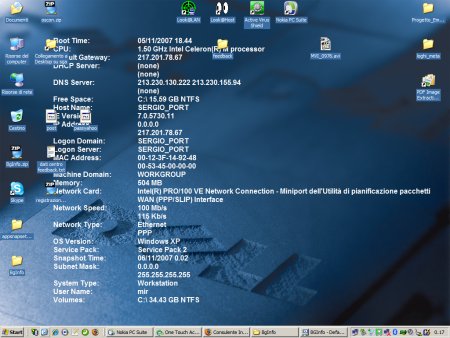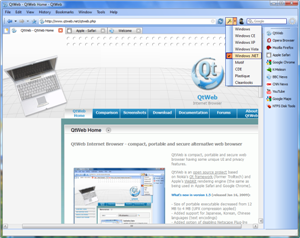
QtWeb è un browser basato sul framework Nokia Qt (ex Trolltech) e sul motore Apple’s Webkit (lo stesso di Safari e Google Chrome).
Il suo principale scopo è quello di poter essere usato da una penna USB senza lasciare tracce sul computer dove viene utilizzato.
Pur potendo gestire cookie, password e form non lascia alcun dato sul pc ospite.
Il piccolo limite è quello di non gestire RSS e Java.
Direi di provarlo come alternativa a Firefox Portable, soprattutto quando vogliamo navigare da un computer pubblico (come in un internet point) e vogliamo essere abbastanza sicuri di non lasciare dati privati. Non guasta il fatto che QtWeb è veramente leggero: appena 4 MB.
Link: QtWeb – Internet Browser